Windows 11 ra mắt cùng với những yêu cầu phần cứng khắt khe như chip bảo mật TPM 2.0, Secure Boot, và tối thiểu 4GB RAM, khiến nhiều người dùng có cấu hình máy cũ hơn gặp khó khăn trong việc nâng cấp. Mặc dù có các thủ thuật chỉnh sửa Registry hay dùng file ISO đã được tinh chỉnh, nhưng những phương pháp này thường phức tạp và tiềm ẩn rủi ro. May mắn thay, có một giải pháp đơn giản và hiệu quả hơn rất nhiều: sử dụng Rufus. Công cụ nhỏ gọn này cho phép bạn tạo một ổ đĩa cài đặt Windows 11 có khả năng bỏ qua tất cả các yêu cầu phần cứng và tài khoản Microsoft, giúp quá trình cài đặt trở nên nhanh chóng và dễ dàng hơn bao giờ hết.
Tại Sao Rufus Là Lựa Chọn Tối Ưu Để Cài Đặt Windows 11?
Rufus từ phiên bản 3.2 trở lên đã trở thành một công cụ không thể thiếu cho những ai muốn “lách” các quy định về phần cứng của Windows 11. Nó không chỉ đơn thuần là một phần mềm tạo USB boot mà còn tích hợp nhiều tùy chọn mạnh mẽ giúp tùy biến sâu bộ cài đặt.
Bỏ Qua Giới Hạn Phần Cứng và Tài Khoản Microsoft
Lý do chính khiến Rufus vượt trội là khả năng cho phép bạn loại bỏ các yêu cầu cứng nhắc của Windows 11 ngay trong quá trình tạo USB boot. Cụ thể, bạn có thể dễ dàng bỏ qua:
- Yêu cầu về RAM tối thiểu 4GB.
- Yêu cầu về chip bảo mật TPM 2.0.
- Yêu cầu về tính năng Secure Boot.
- Yêu cầu đăng nhập tài khoản Microsoft trong quá trình thiết lập ban đầu (OOBE).
Điều này đặc biệt hữu ích cho các máy tính cũ hơn hoặc những người dùng không muốn ràng buộc với tài khoản Microsoft ngay từ đầu.
Tăng Tốc và Tối Ưu Quá Trình Cài Đặt
Ngoài việc bỏ qua các yêu cầu phần cứng, Rufus còn giúp tăng tốc đáng kể quá trình cài đặt Windows 11. Công cụ này cung cấp các tùy chọn để:
- Bỏ qua các trang thiết lập liên quan đến thu thập dữ liệu và quyền riêng tư, tiết kiệm thời gian nhấp chuột.
- Vô hiệu hóa mã hóa BitLocker mặc định (nếu muốn).
- Giữ nguyên các cài đặt ngôn ngữ và vùng miền giống như PC hiện tại của bạn, giúp tự động hóa quá trình thiết lập ban đầu trên máy mới.
Nhờ những tính năng này, bạn có thể tạo ra một USB cài đặt Windows 11 được “đóng gói” sẵn, tối ưu hóa để cài đặt nhanh chóng và giảm thiểu các thao tác thủ công không cần thiết.
Hướng Dẫn Chi Tiết Tạo USB Cài Windows 11 Bỏ Qua Yêu Cầu Bằng Rufus
Để bắt đầu, bạn cần chuẩn bị hai thứ: công cụ Rufus và file ISO của Windows 11.
Đầu tiên, hãy tải xuống phiên bản Rufus mới nhất từ trang web chính thức (rufus.ie) hoặc GitHub. Tốt nhất là tải bản Portable để không cần cài đặt.
Tiếp theo, tải file ISO Windows 11 mới nhất từ trang web của Microsoft (microsoft.com/en-in/software-download/windows11).
Sau khi đã có đủ công cụ và file ISO, hãy làm theo các bước dưới đây:
-
Mở thư mục chứa file Rufus đã tải về và nhấp đúp để chạy công cụ.
-
Nếu xuất hiện hộp thoại Kiểm soát Tài khoản Người dùng (UAC), hãy nhấp Yes để tiếp tục.
-
Cắm một USB có dung lượng từ 8GB trở lên vào máy tính. Rufus sẽ tự động nhận diện USB này.
-
Trong mục Boot selection, nhấp vào nút SELECT. Duyệt đến thư mục chứa file ISO Windows 11 đã tải về và chọn nó.
-
Tiếp theo, ở mục Partition scheme, bạn có thể chọn MBR nếu muốn USB này tương thích với cả hệ thống BIOS và UEFI cũ hơn. Nếu bạn chắc chắn máy tính mục tiêu sử dụng UEFI, có thể giữ nguyên các thiết lập Target system và Partition scheme mặc định.
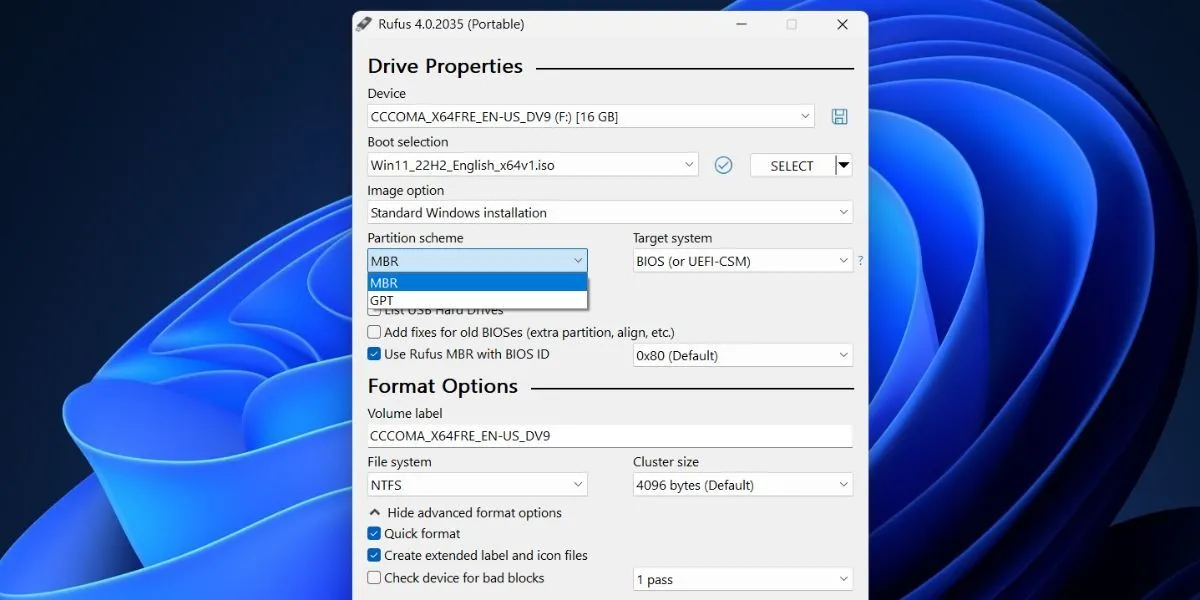 Giao diện Rufus đang thiết lập tạo USB bootable Windows 11
Giao diện Rufus đang thiết lập tạo USB bootable Windows 11 -
Di chuyển xuống cuối cửa sổ Rufus và nhấp vào nút START.
-
Một hộp thoại Windows User Experience sẽ bật lên. Đây là nơi bạn tùy chỉnh các thiết lập bỏ qua. Hãy đánh dấu vào ô Remove requirement for 4GB+ RAM, Secure Boot, and TPM 2.0.
-
Tương tự, chọn ô Remove requirement for an online Microsoft account và ô Disable data collection (Skip privacy questions) để loại bỏ các bước liên quan đến tài khoản online và thu thập dữ liệu.
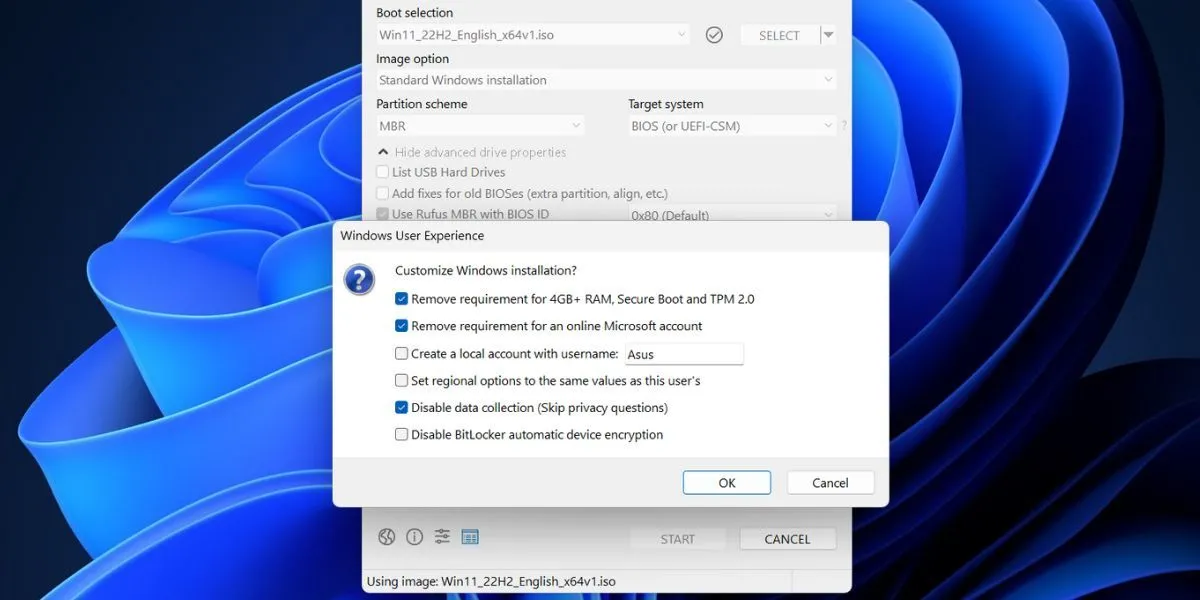 Tùy chỉnh các tùy chọn bỏ qua yêu cầu phần cứng và tài khoản Microsoft trong Rufus
Tùy chỉnh các tùy chọn bỏ qua yêu cầu phần cứng và tài khoản Microsoft trong Rufus -
Nhấp vào nút OK. Rufus sẽ hiển thị cảnh báo về việc xóa tất cả dữ liệu trên USB.
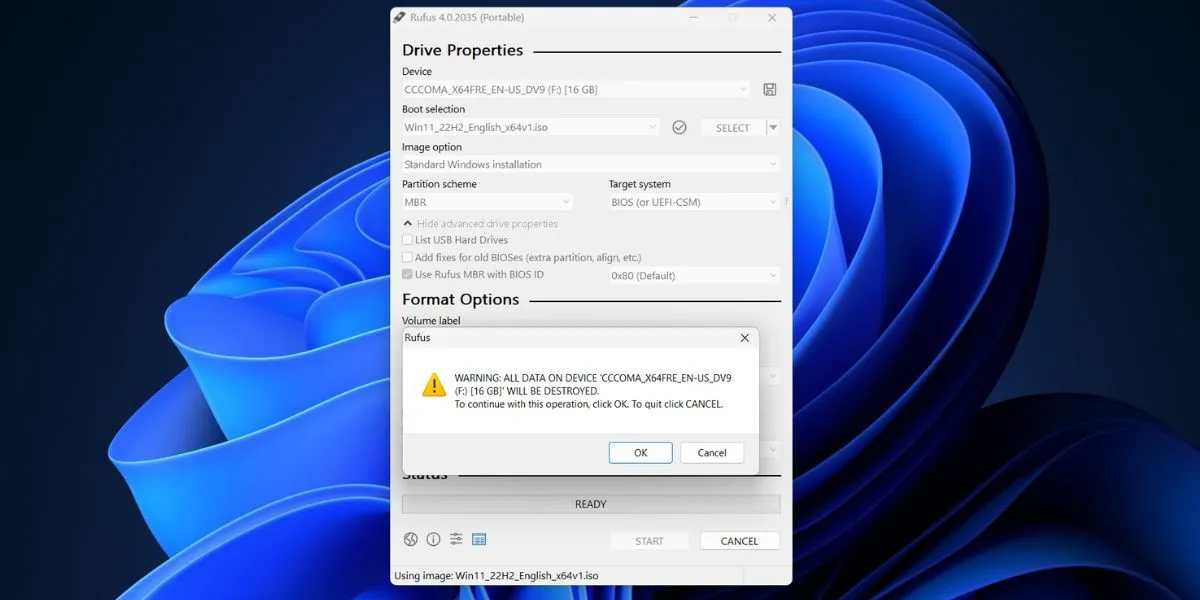 Hộp thoại cảnh báo xóa dữ liệu trên USB trước khi Rufus bắt đầu quá trình tạo
Hộp thoại cảnh báo xóa dữ liệu trên USB trước khi Rufus bắt đầu quá trình tạo -
Cuối cùng, nhấp OK một lần nữa và chờ Rufus hoàn tất việc tạo USB cài đặt Windows 11. Sau khi thấy thông báo “Ready”, bạn có thể rút USB ra khỏi máy tính.
Cách Cài Đặt Windows 11 Đã Chỉnh Sửa Từ USB Với Rufus
Sau khi đã có USB cài đặt Windows 11 đã được tinh chỉnh, hãy thực hiện các bước sau để cài đặt hệ điều hành trên máy tính của bạn:
-
Cắm USB bootable vừa tạo bằng Rufus vào máy tính mục tiêu. Khởi động lại máy và nhấn liên tục một phím chức năng (thường là F10, F12, F2 hoặc Esc, tùy thuộc vào nhà sản xuất) để truy cập menu khởi động (Boot Devices Menu).
-
Chọn USB từ danh sách bằng phím mũi tên và nhấn Enter để khởi động từ USB.
-
Chọn ngôn ngữ và khu vực mong muốn, sau đó nhấp Next. Nhấp Next một lần nữa.
-
Chọn Install now (Cài đặt ngay).
-
Nếu được hỏi về khóa sản phẩm, chọn tùy chọn I don’t have a product key (Tôi không có khóa sản phẩm).
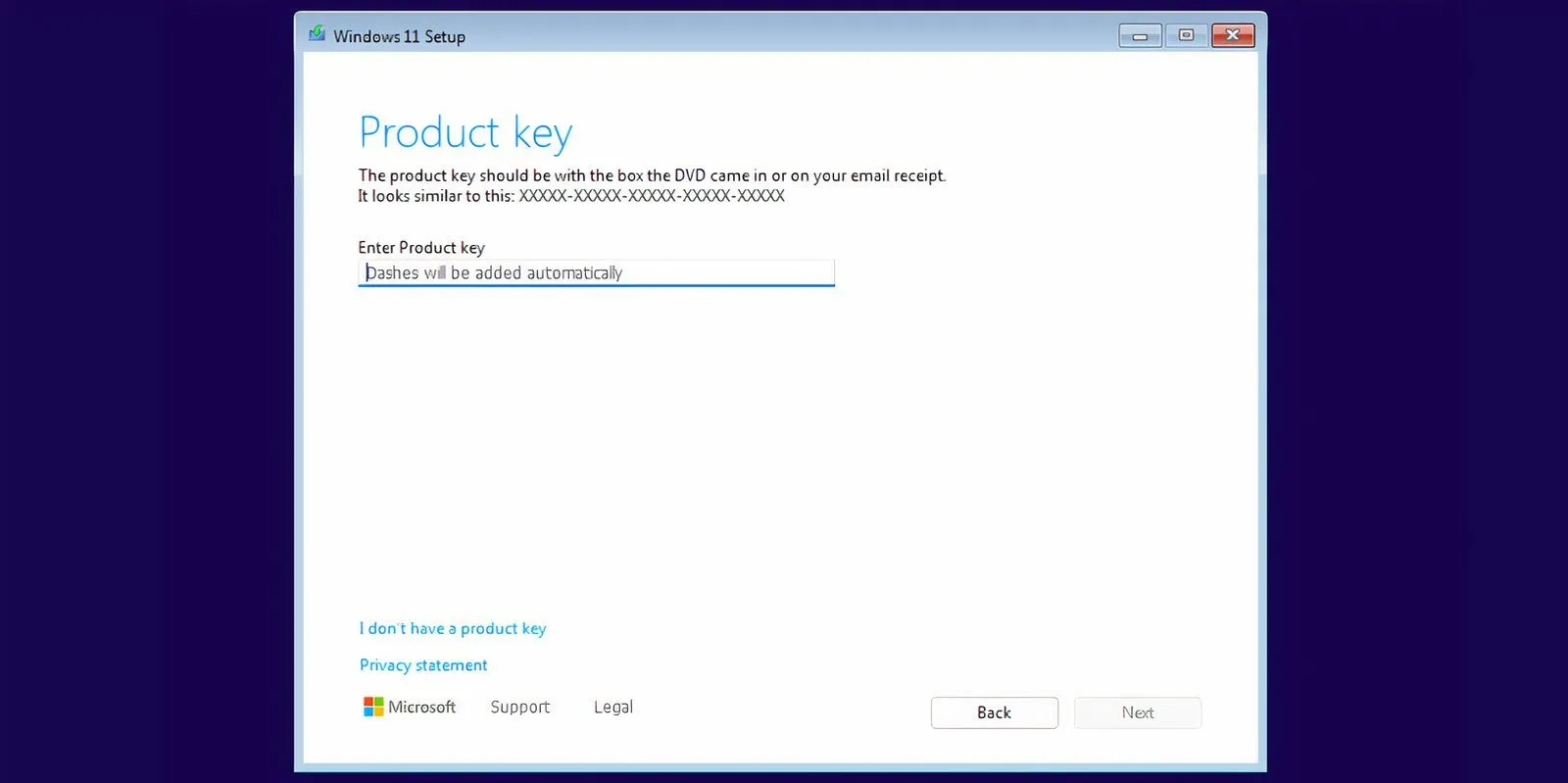 Trang yêu cầu khóa sản phẩm trong quá trình cài đặt Windows 11
Trang yêu cầu khóa sản phẩm trong quá trình cài đặt Windows 11 -
Chọn phiên bản Windows 11 bạn muốn cài đặt (Home, Pro, Enterprise hoặc Education) và nhấp Next.
-
Đọc và chấp nhận Thỏa thuận cấp phép người dùng cuối (EULA), sau đó nhấp Next. Chọn tùy chọn Custom: Install Windows only (advanced) (Tùy chỉnh: Chỉ cài đặt Windows (nâng cao)).
-
Chọn ổ đĩa bạn muốn cài đặt Windows 11. Nếu cần, hãy nhấp vào nút Format (Định dạng) để xóa sạch dữ liệu trên ổ đĩa đó, sau đó nhấp Next.
-
Xem lại các lựa chọn của bạn và nhấp vào Install (Cài đặt).
-
Quá trình cài đặt Windows 11 sẽ tự động bắt đầu. Nếu không có sự can thiệp của Rufus để bỏ qua TPM và Secure Boot, bạn có thể đã không thể vượt qua được trang yêu cầu khóa sản phẩm.
-
Hệ thống sẽ khởi động lại một vài lần, sau đó chuyển đến trang thiết lập Windows 11 ban đầu. Quan trọng là hãy ngắt kết nối internet của máy tính để tránh việc hệ thống cố gắng kiểm tra và tải xuống các bản cập nhật, điều này có thể mất rất nhiều thời gian.
-
Nhập Tên người dùng của bạn và chọn ba câu hỏi bảo mật cùng câu trả lời. Nhấp Next.
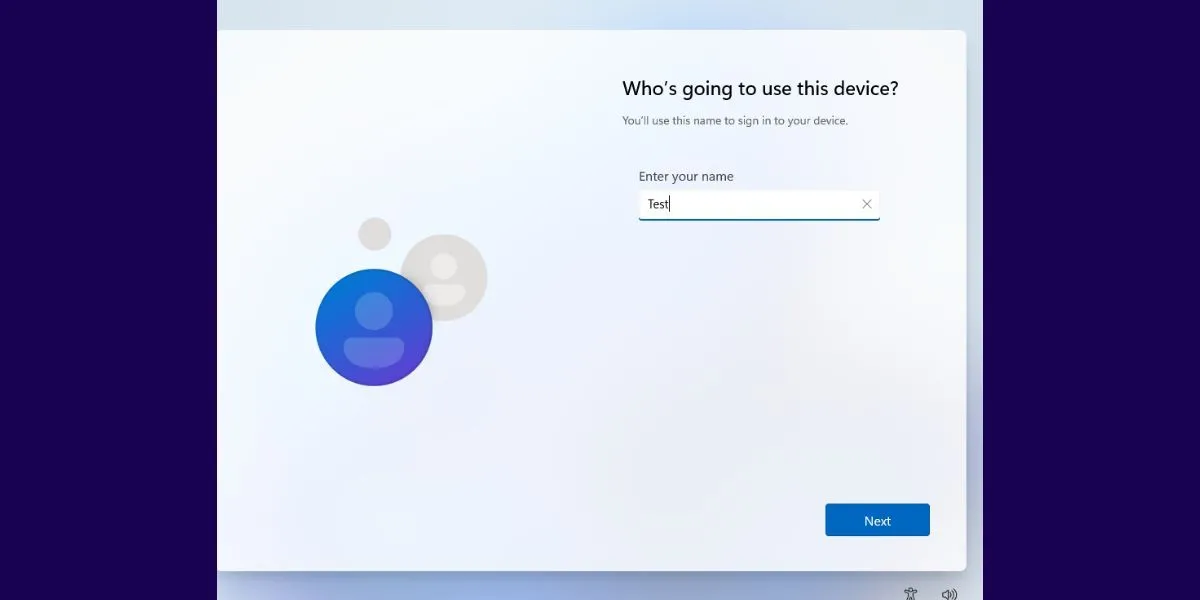 Màn hình thiết lập tài khoản người dùng và câu hỏi bảo mật trong quá trình cài đặt Windows 11
Màn hình thiết lập tài khoản người dùng và câu hỏi bảo mật trong quá trình cài đặt Windows 11 -
Windows sẽ chuẩn bị hệ thống và sau một thời gian, màn hình nền Windows 11 sẽ hiện ra.
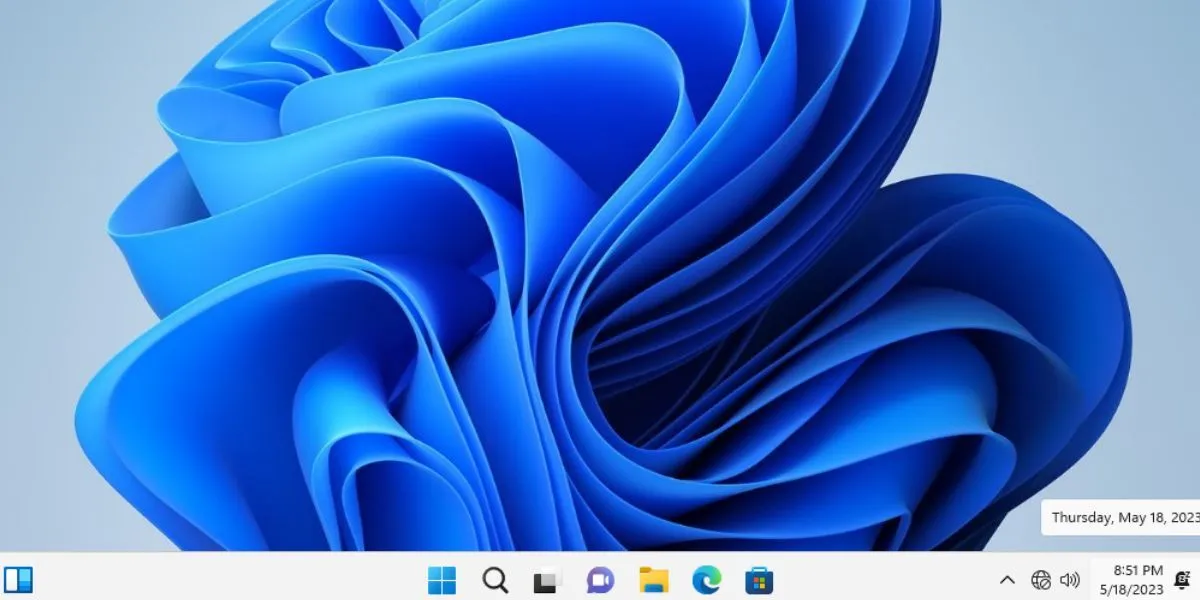 Giao diện màn hình chính Windows 11 đã được cài đặt thành công trên hệ thống không hỗ trợ
Giao diện màn hình chính Windows 11 đã được cài đặt thành công trên hệ thống không hỗ trợ
Những Lợi Ích Khác Khi Dùng Rufus Để Tùy Biến Bộ Cài Windows 11
Rufus không chỉ giúp bạn giải quyết vấn đề tương thích phần cứng mà còn loại bỏ đáng kể sự rườm rà trong quá trình cài đặt mà Microsoft buộc người dùng phải trải qua. Bạn sẽ không còn phải đối mặt với các trang cài đặt riêng tư và theo dõi gây khó hiểu, cũng như các pop-up quảng cáo như Microsoft 365 hay Xbox Game Pass. Thông thường, bạn phải tắt sáu đến tám tùy chọn riêng tư một cách thủ công để tránh bị theo dõi.
Với Rufus, bạn có thể tránh tất cả những phiền toái này nhờ các tùy chọn tùy chỉnh. Nếu bạn muốn giữ nguyên tên máy tính và cài đặt khu vực trên hệ thống mục tiêu giống với máy tính chính của mình, bạn có thể chọn các tùy chọn Set regional options to the same values as this user’s (Đặt tùy chọn khu vực giống như người dùng này) và Create a local account with username (Tạo tài khoản cục bộ với tên người dùng).
Tuy nhiên, nếu bạn chọn kế thừa cùng tên người dùng và tùy chọn khu vực từ máy tính Windows chính, bạn sẽ cần thiết lập một mã PIN mới để đăng nhập.
Rufus vẫn là một trong những cách tốt nhất để cài đặt Windows 11 và bỏ qua các yêu cầu bảo mật của Microsoft. Một khi đã thử, có lẽ bạn sẽ không bao giờ muốn quay lại với công cụ Media Creation Tool của Microsoft nữa.


